Rozwiąż kod błędu Office 365 0-2060
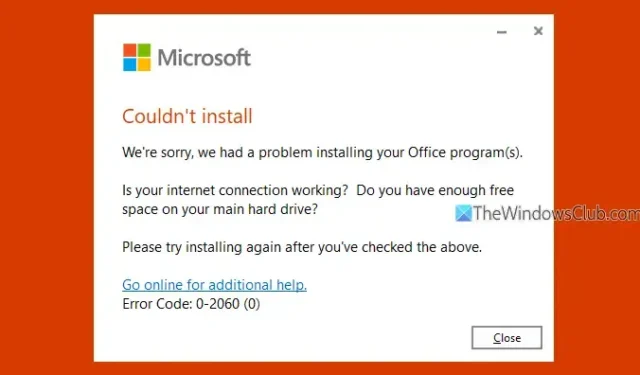
W tym przewodniku pomożemy Ci rozwiązać błąd Office 365 0-2060 w systemie Windows 10/11 . Wielu użytkowników napotyka ten problem podczas próby zainstalowania pakietu Microsoft 365, powodując zatrzymanie instalacji i wyświetlanie kodu błędu 0-2060. Ten błąd może wystąpić z kilku powodów, w tym z powodu zainstalowanej poprzedniej wersji pakietu Office, problemów z łącznością internetową, niewystarczającej ilości miejsca na dysku lub pozostałości po wcześniejszych instalacjach.
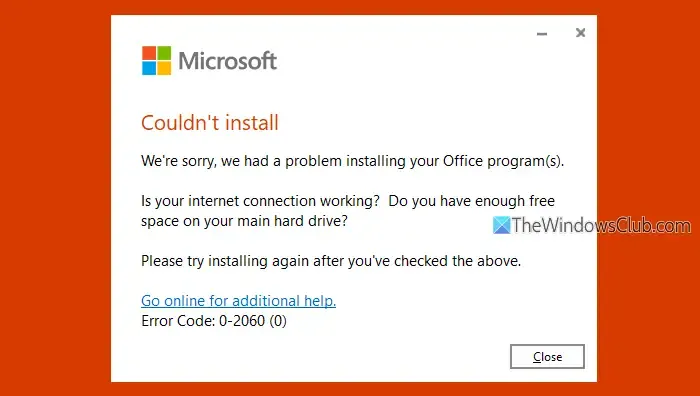
Rozwiązywanie błędu Office 365 0-2060
Aby rozwiązać problem z kodem błędu usługi Microsoft 365 0-2060 na urządzeniu z systemem Windows 11 lub 10, rozważ zastosowanie następujących rozwiązań:
- Skorzystaj z funkcji Get Help Network i Internet Troubleshooter
- Utwórz dodatkową wolną przestrzeń na dysku
- Wyłącz ustawienia proxy
- Tymczasowo wyłącz oprogramowanie antywirusowe i zaporę sieciową
- Usuń poprzednie wersje pakietu Office
- Usuń pozostałe pliki po odinstalowaniu
- Skorzystaj z narzędzia Asystent pomocy technicznej i odzyskiwania firmy Microsoft
Przyjrzyjmy się bliżej każdemu z tych rozwiązań.
1] Skorzystaj z narzędzia Get Help Network and Internet Troubleshooter
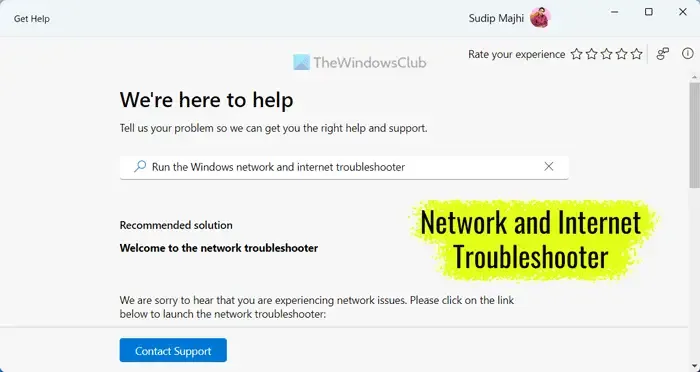
Problem z instalacją pakietu Office 365 może wynikać z problemu z siecią. Jeśli pojawi się kod błędu 0-2060, skorzystaj z narzędzia Network and Internet Troubleshooter dostępnego w aplikacji Get Help, aby zidentyfikować i rozwiązać problem. Narzędzie wykona różne diagnostykę sieci i zaproponuje wykonalne rozwiązania.
2] Utwórz dodatkową wolną przestrzeń dyskową
Pakiet Microsoft 365 wymaga co najmniej 4 GB wolnego miejsca na dysku, aby instalacja przebiegła pomyślnie. Dlatego jeśli dysk twardy jest prawie pełny, należy zwolnić miejsce przed zainstalowaniem pakietu Office 365. Użyj narzędzi takich jak Oczyszczanie dysku i Storage Sense, aby skutecznie zwolnić miejsce na dysku.
3] Wyłącz ustawienia proxy
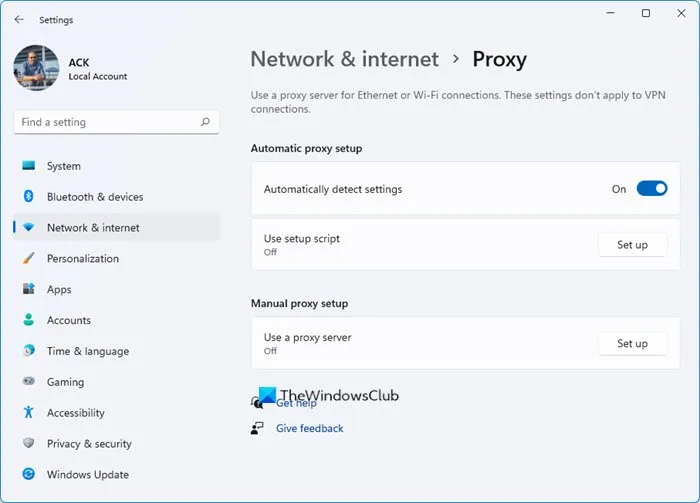
Wyłączenie ustawień proxy okazało się skuteczne dla wielu użytkowników, którzy napotkali błąd 0-2060 podczas instalacji pakietu Office 365. Jeśli używasz serwera proxy, rozważ jego wyłączenie na urządzeniu z systemem Windows. Ponadto, jeśli używana jest sieć VPN, należy ją również wyłączyć. Jeśli próbujesz przeprowadzić instalację w miejscu pracy lub instytucji edukacyjnej, skonsultuj się z działem IT w celu uzyskania pomocy.
4] Tymczasowo wyłącz oprogramowanie antywirusowe i zaporę sieciową
Aplikacje antywirusowe i zapory sieciowe mogą zakłócić proces instalacji pakietu Office 365. Podczas instalacji wymagane jest pobranie niezbędnych plików z Internetu, a programy zabezpieczające mogą błędnie oznaczać je jako zagrożenia, powodując przerwy.
Jeśli dotyczy to Ciebie, zaleca się tymczasowe wyłączenie programu Microsoft Defender lub innego używanego oprogramowania antywirusowego. Ponadto upewnij się, że wszelkie oprogramowanie zapory sieciowej, w tym opcje innych firm, jest wyłączone przed kontynuowaniem instalacji pakietu Office.
5] Usuń poprzednie wersje pakietu Office
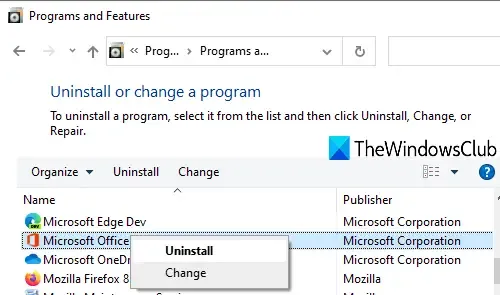
Posiadanie wcześniejszej wersji pakietu Office 365 lub Microsoft Office zainstalowanej może prowadzić do konfliktów podczas nowej instalacji. Uczyń priorytetem odinstalowanie wszystkich istniejących wersji pakietu Office przed rozpoczęciem instalacji pakietu Office 365.
6] Usuń pozostałe pliki po odinstalowaniu
Po odinstalowaniu pakietu Microsoft 365 pozostałe pliki mogą uniemożliwić ponowną instalację pakietu. Dlatego ważne jest usunięcie pozostałych komponentów, takich jak puste foldery i wpisy rejestru po procesie odinstalowywania. To czyszczenie może pomóc rozwiązać problem.
7] Skorzystaj z narzędzia Asystent pomocy technicznej i odzyskiwania firmy Microsoft
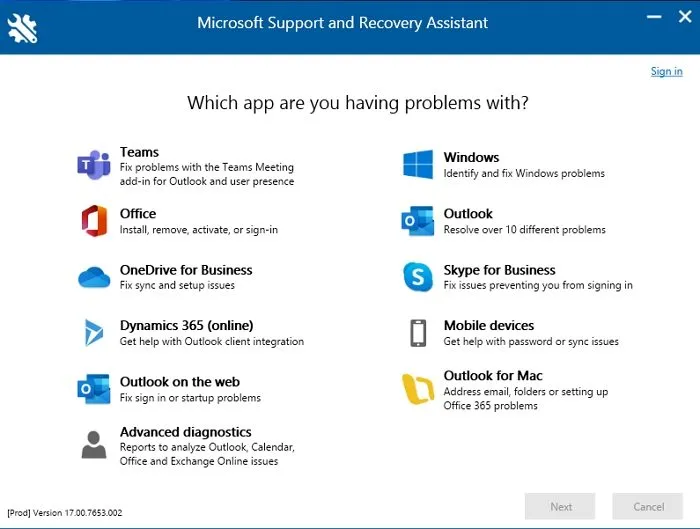
Asystenta pomocy technicznej i odzyskiwania firmy Microsoft można również wykorzystać do instalowania subskrypcji pakietu Microsoft 365, rozwiązywania problemów z aktywacją, odinstalowywania pakietu Office i rozwiązywania problemów z logowaniem, a także do innych funkcji.
Jak rozwiązać błędy pakietu Office 365?
Użytkownicy pakietu Office 365 często napotykają różne błędy podczas aktywacji lub instalacji aplikacji. Może wystąpić powszechny problem znany jako „Couldn’t Verify Subscription” (Nie można zweryfikować subskrypcji). Aby rozwiązać ten błąd, zweryfikuj status subskrypcji, sprawdź, czy istnieją liczne instalacje pakietu Office 365 i wyczyść wszelkie poprzednie aktywacje pakietu Office. Inne ogólne kroki rozwiązywania problemów, takie jak wyłączenie programów zabezpieczających lub serwerów proxy i ponowna instalacja pakietu Office, mogą rozwiązać liczne błędy. Rozważ uruchomienie systemu w trybie czystego rozruchu w celu uzyskania dalszych rozwiązań błędów związanych z pakietem Office 365.
Co oznacza kod błędu 0-1018 podczas instalacji pakietu Office 365?
Podczas instalacji pakietu Office 365 może pojawić się kod błędu 0-1018, uniemożliwiając postęp i wyświetlając zamiast tego ten konkretny błąd. Aby rozwiązać problem, możesz skorzystać z narzędzia do obsługi dezinstalacji pakietu Microsoft 365, aby wyeliminować niekompletne instalacje. Jeśli problemy będą się powtarzać, ponowne uruchomienie usługi Instalatora systemu Windows może umożliwić kontynuowanie instalacji pakietu Office 365.



Dodaj komentarz